Chi tiết cách lấy lại ảnh đã xóa trên Facebook cực dễ
Xem nhanh
Facebook - ứng dụng mạng xã hội vô cùng phổ biến ở nhiều quốc gia. Tại đây, bạn có thể chia sẻ những khoảnh khắc đáng nhớ và tương tác với mọi người. Tuy nhiên, nhiều người dùng gặp phải tình huống “dở khóc dở cười” là vô tình xóa mất và chẳng biết phải làm gì để lấy lại ảnh đã xóa trên Facebook.
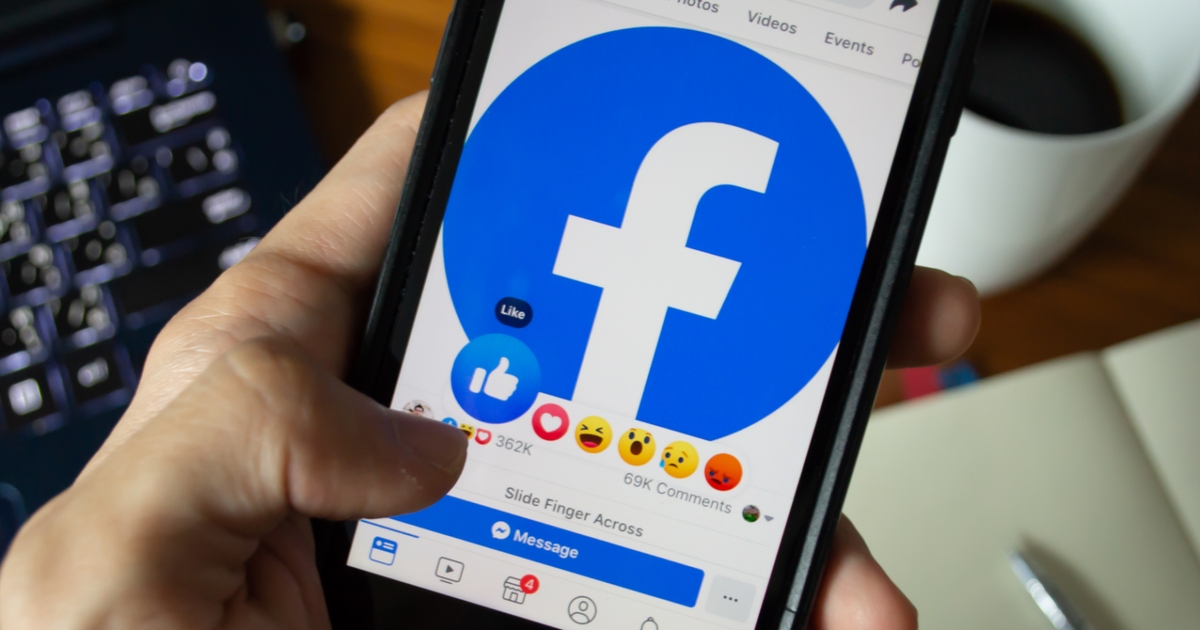
Chẳng còn sợ xóa nhầm với cách lấy lại ảnh đã xóa trên Facebook
Nếu bạn cảm thấy hối hận vì đã lỡ tay nhấn xóa đi tấm hình có lượt tương tác cao và loay hoay để tìm cách lấy lại ảnh trên Facebook thì đừng bỏ qua bài viết này nhé!
Hướng dẫn cho bạn cách xóa tất cả bài viết trên Facebook bằng máy tính NHANH CHÓNG
Lấy lại ảnh đã xóa trên Facebook trên điện thoại di động
-
Truy cập vào ứng dụng => Bấm chọn biểu tượng 3 dấu gạch ngang trên bên phải màn hình.
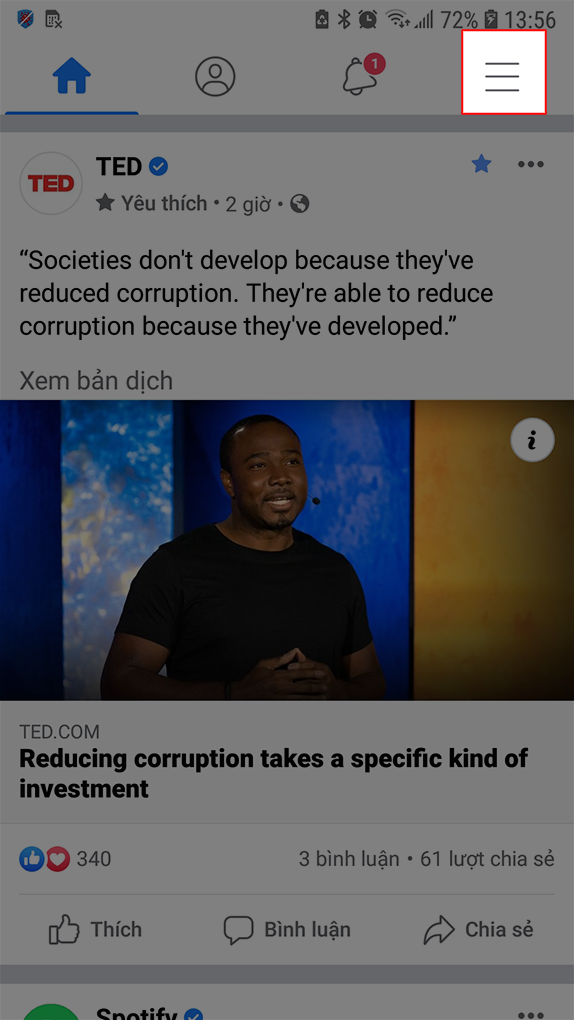
-
Kéo xuống dưới => Chọn mục Cài đặt & quyền riêng tư => Nhấn chọn Cài đặt.
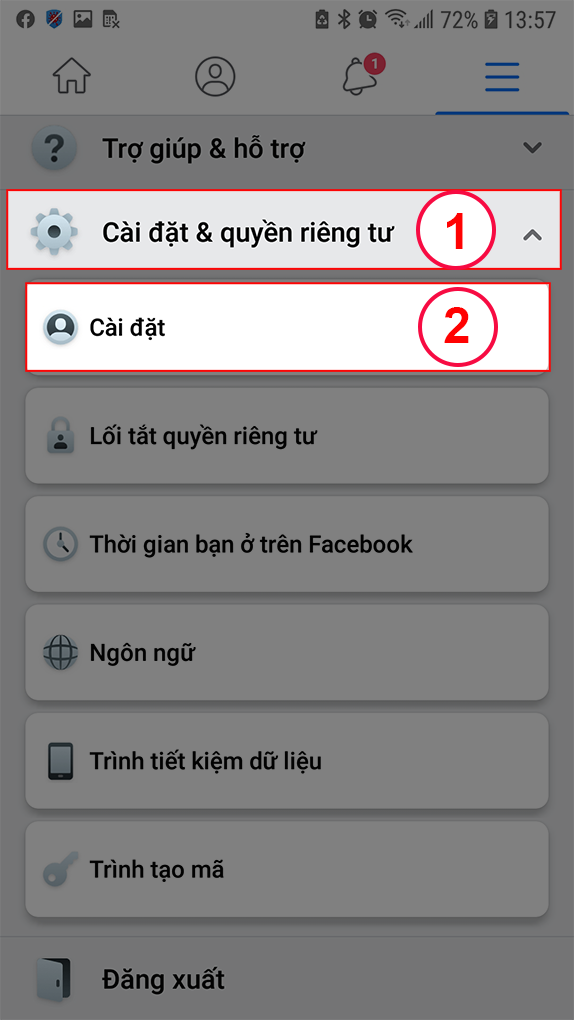
-
Tìm mục Thông tin của bạn trên Facebook > Chọn phần Tải thông tin của bạn xuống.
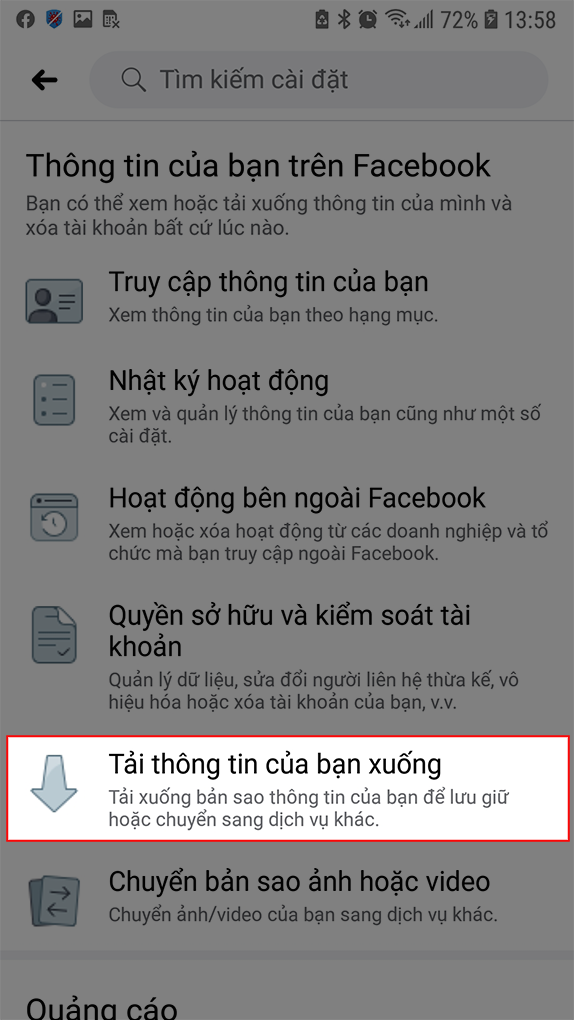
-
Vào mục Yêu cầu bản sao => Chọn Ảnh và video.
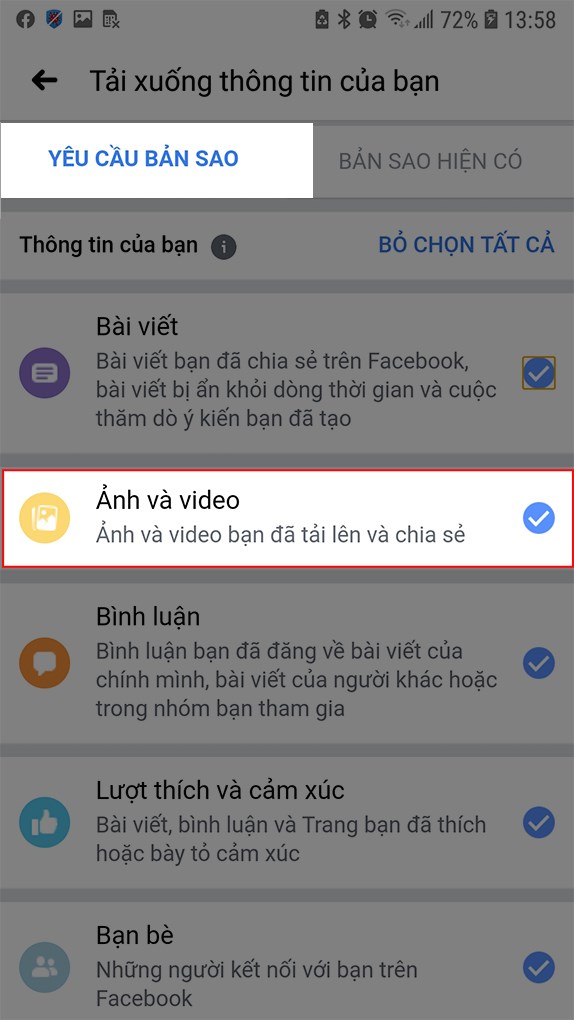
-
Cửa sổ Khoảng ngày, Định dạng, Chất lượng phương tiện hiện lên => Lựa chọn theo mong muốn của bạn => Nhấn Tạo File.
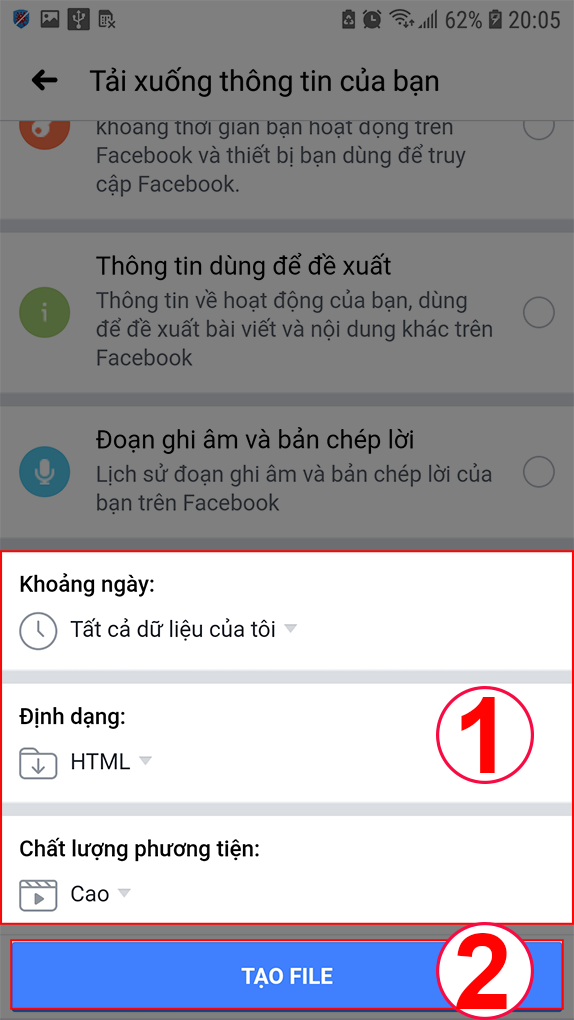
-
Chọn sang mục Bản sao hiện có => Ấn vào Tải xuống.
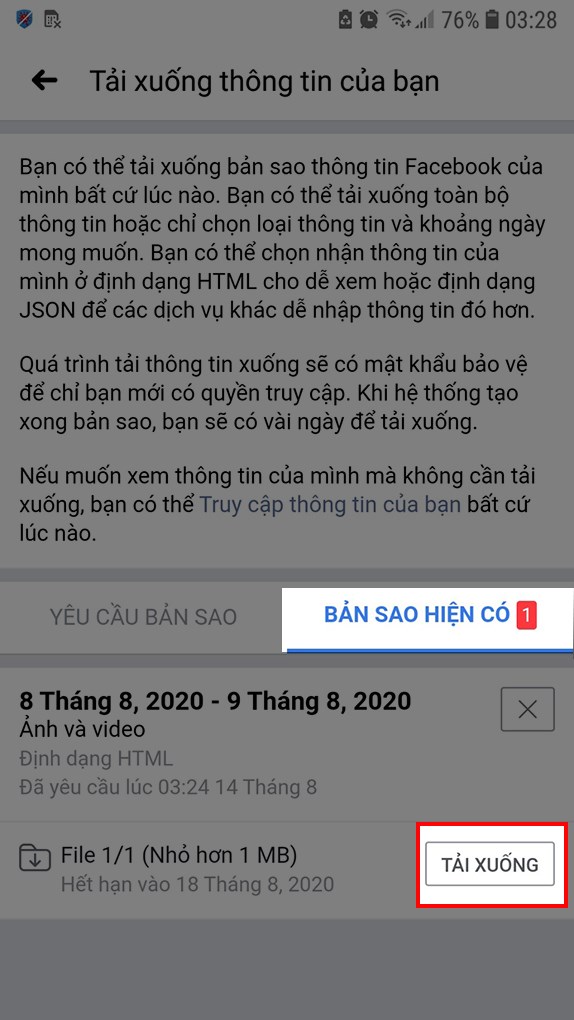
-
Mở file vừa tải về lên => Bấm chọn Giải nén.
-
Khi quá trình này thực hiện xong thì bạn hoàn toàn có thể xem lại dữ liệu vừa lấy về theo thời gian bạn chọn lúc đầu.
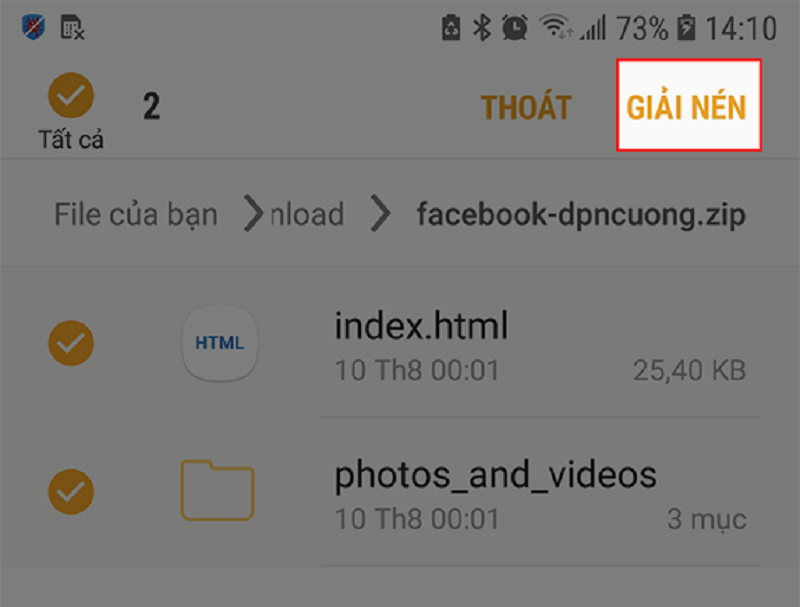
Thông qua máy tính để lấy lại ảnh đã xóa trên Facebook
-
Truy cập vào Facebook => Bấm chọn biểu tượng Tam giác ngược phía trên góc phải màn hình => Chọn tiếp Cài đặt & quyền riêng tư.
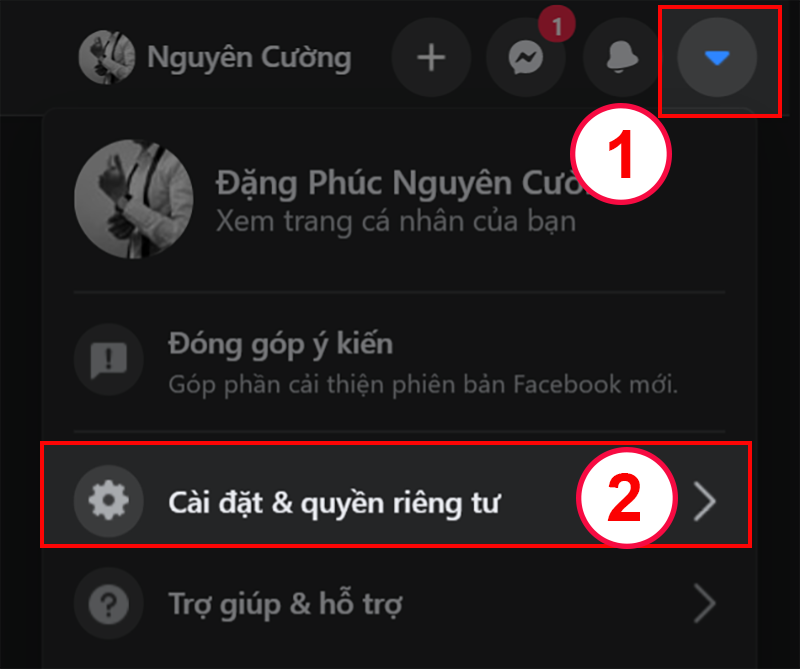
-
Nhấn chọn mục Cài đặt => Ấn vào Thông tin của bạn trên Facebook => Tiếp tục chọn Tải thông tin của bạn xuống.
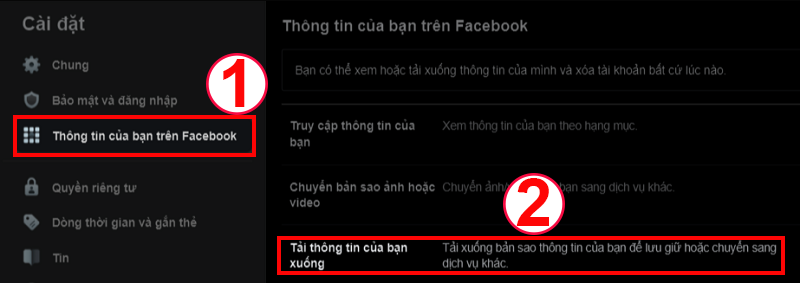
-
Mục Yêu cầu bản sao hiện lên => Bấm vào Ảnh và video => Ấn chọn Khoảng ngày, Định dạng, Chất lượng phương tiện theo mong muốn => Chọn Tạo file.
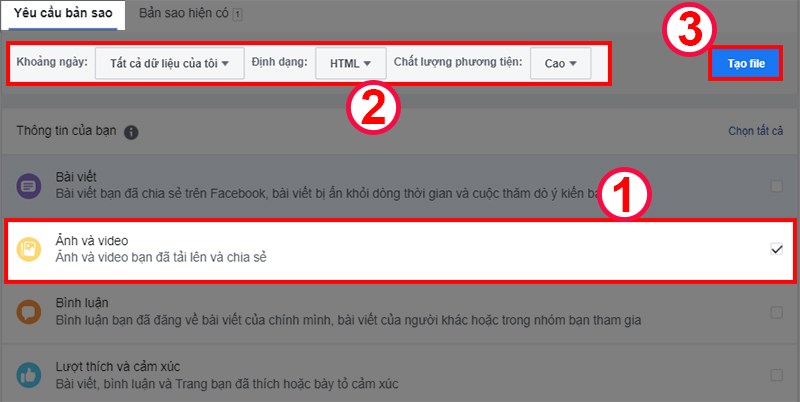
-
Chuyển sang tab Bản sao hiện có kế bên => Rồi nhấn Tải xuống.
-
Nhấp chuột phải vào tệp bạn vừa tải xuống ở góc dưới màn hình => Chọn Hiển thị trong thư mục.
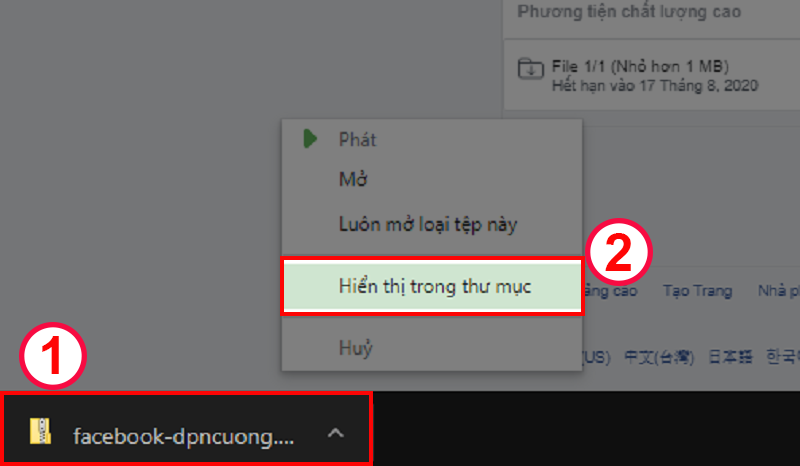
-
Tại cửa sổ mới mở => Click chuột phải vào tập tin vừa tải => Nhấn chọn Extract Here.
-
Sau đó, bạn có thể mở thư mục và tìm những hình ảnh bạn đã xóa theo khoảng thời gian bạn đã chọn trước đó.
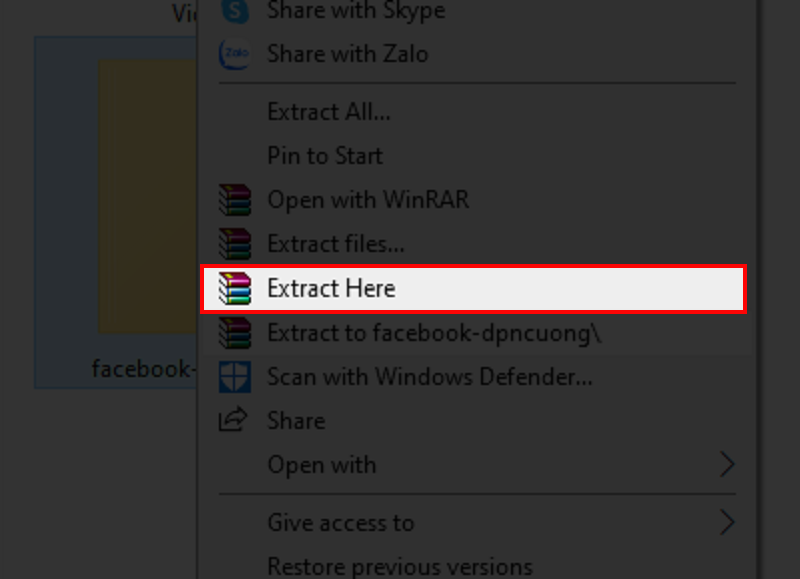
Trên đây là hướng dẫn chi tiết cách lấy lại ảnh đã xóa trên Facebook. Trong trường hợp bạn đã thử mà không thành công thì khả năng cao là thiết bị của bạn đã bị hư hỏng bộ phận nào đó. Vậy thì hãy nhanh nhanh đến Bệnh Viện Điện Thoại, Laptop 24h hoặc liên hệ số hotline 1900.0213 để được hỗ trợ và tư vấn sửa chữa nhé!
>>> Xem thêm:
- Cách khôi phục tính năng hẹn hò trên Facebook hiệu quả
- Cách tải video Facebook nhóm riêng tư đơn giản nhất
Bài liên quan
Wednesday, 23/04/2025
Có nên thay pin Samsung khi điện thoại có những dấu hiệu pin bị lỗi không? Cùng tham khảo ngay bài viết này nhé.
Tuesday, 22/04/2025
iPhone bị sập nguồn khi vẫn còn pin là lỗi gì? Hãy cùng tìm nguyên nhân và cách khắc phục đơn giản ngay bài viết này...
Tuesday, 22/04/2025
Nhiều người vẫn lo lắng rằng dùng eSim có tốn pin không? Câu trả lời là có và dùng eSIM thì mức độ hao pin sẽ nhanh hơn...
Friday, 18/04/2025
iPhone 15 Pro bị tụt pin nhanh? Cùng Bệnh viện Điện Thoại Laptop 24h tìm hiểu nguyên nhân và cách khắc phục hiệu quả...











 Sửa Điện Thoại
Sửa Điện Thoại
















Hỗ trợ hỏi đáp 24/7 ( 0 bình luận )
Xem thêm
Thu gọn